- 1为什么Python被称为“胶水语言”?它的特点有哪些?_信息技术中被称做胶水语言的是
- 2vscode 内终端无法运行或者终端运行内部错误。_vscode里的终端不能执行命令
- 3求问:zotero无法同步到坚果云,显示:WebDAV 服务器对 PUT 请求返回了 HTTP 403 错误_您的 webdav 服务器对 put 请求返回了 http 403 错误。
- 4基于机器学习的物联网安全技术:物联网设备如何使用人工智能来增强安全性?_基于q学习的智能抗干扰
- 5Android之登录注册——简易版_android登录注册
- 6【面经】字节测开实习岗面试题分享_测开面试如何保证项目不会偏离期望
- 7珠联壁合地设天造|M1 Mac os(Apple Silicon)基于vscode(arm64)配置搭建Java开发环境(集成web框架Springboot)_m1芯片适配的swt
- 8蓝桥杯心得_蓝桥杯省赛报名多少钱
- 9一文回顾AI绘画的成长之路:从简笔画到真实人脸生成
- 10已解决PermissionError: [Errno 13] Permission denied: ‘f:\\program files\\python\\python36\正确解决方法,亲测有效!!
收藏|0 基础开源数据可视化平台 FlyFish 大屏开发指南_flyfish 开源
赞
踩
作者:Rise Hao,云智慧前端开发工程师。开源项目数据可视化平台 FlyFish Maintainer。主攻可视化大屏方向,专注工程研发的降本增质、增效,在可视化方面具有丰富的开发经验 。
FlyFish 是云智慧公司自主设计、研发的一款低门槛、高拓展性的低代码应用开发平台, 为数据可视化开发场景提供了高效的一站式解决方案。FlyFish提供丰富的组件和应用模板库, 可通过拖拉拽的形式完成数据可视化开发,零开发背景的用户也可完成数据可视化开发工作。 同时,FlyFish也提供了灵活的拓展能力,支持组件开发、自定义函数与全局事件等配置, 面向复杂需求场景能够保证高效开发与交付。
相关文档地址
开始前(准备)
创建项目(整体项目名称)查看是否有当前正要做的项目
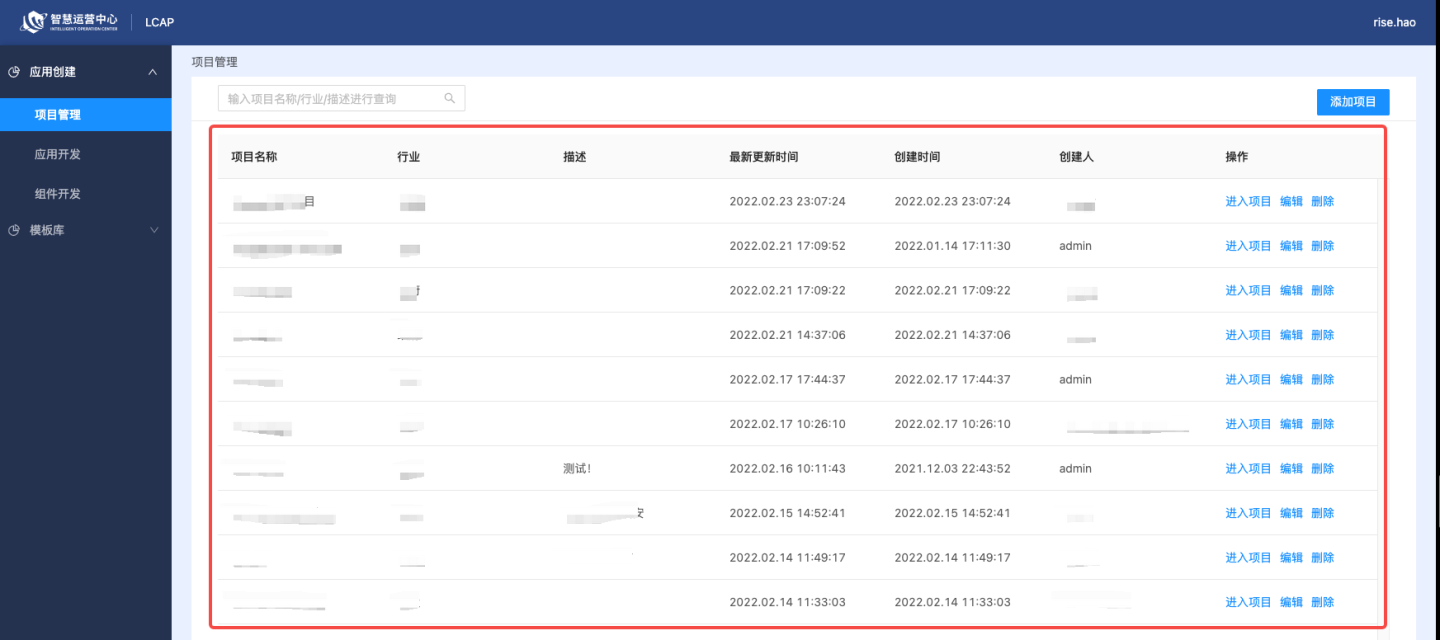
添加当前项目(如果没有当前项目,有则忽略)
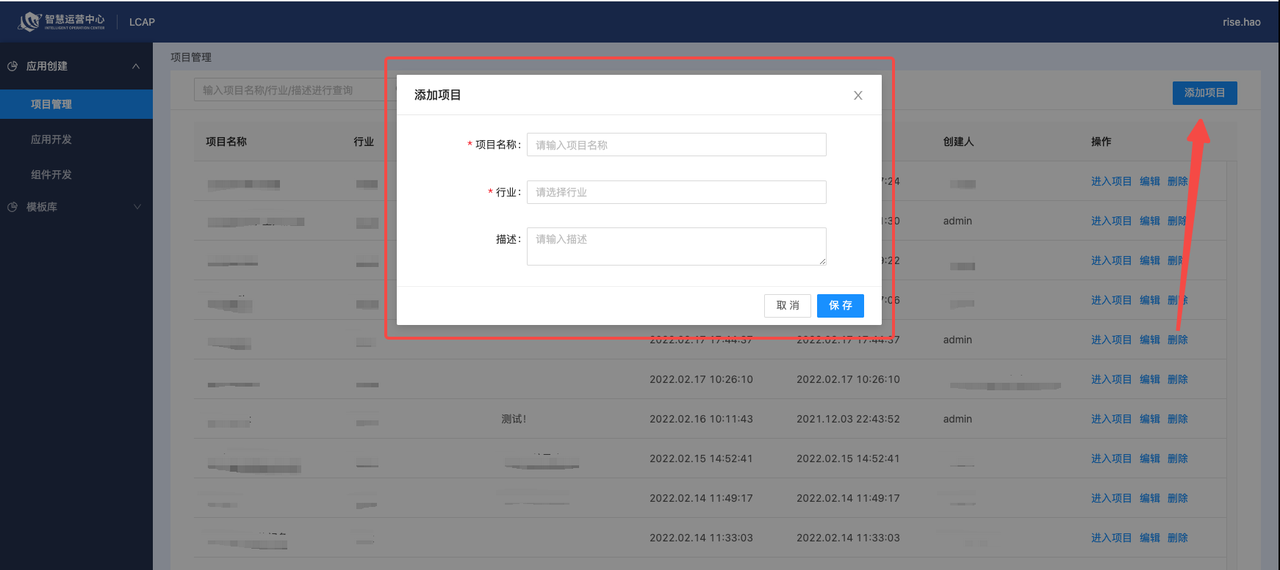
添加应用(可视化大屏)
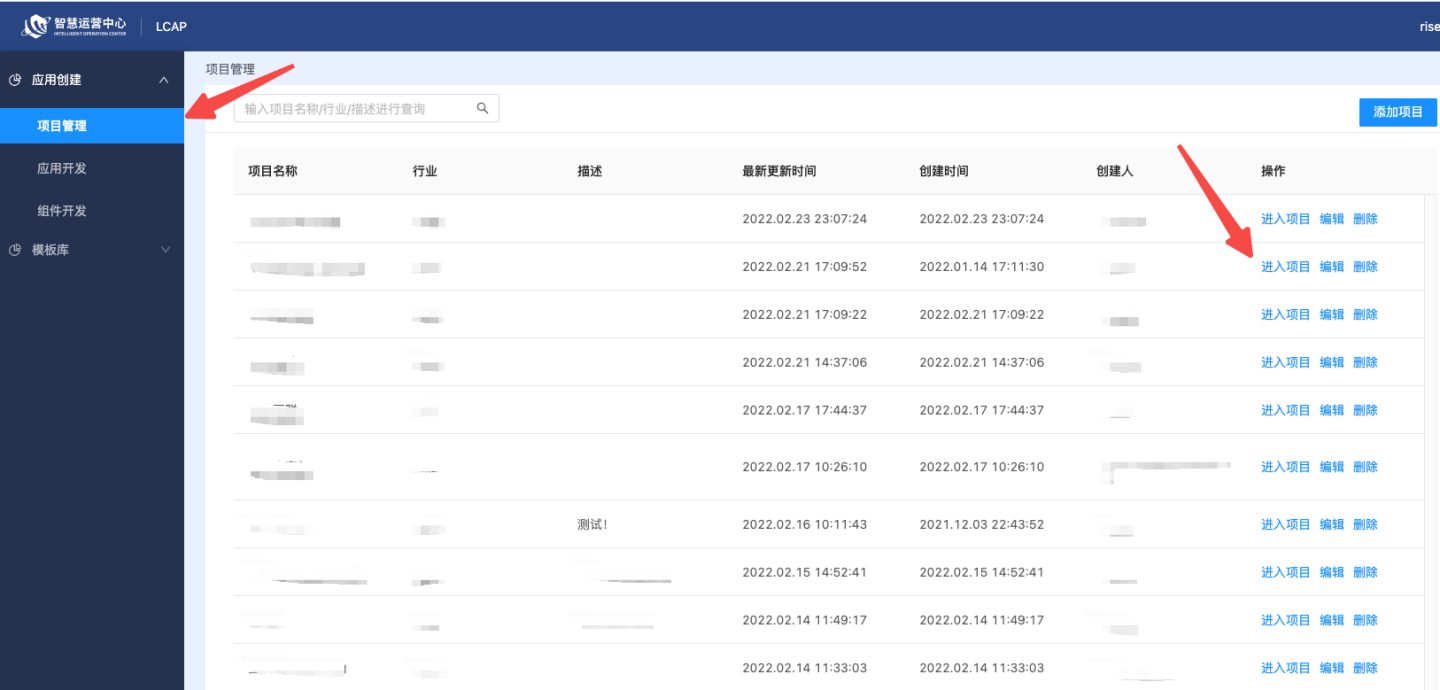
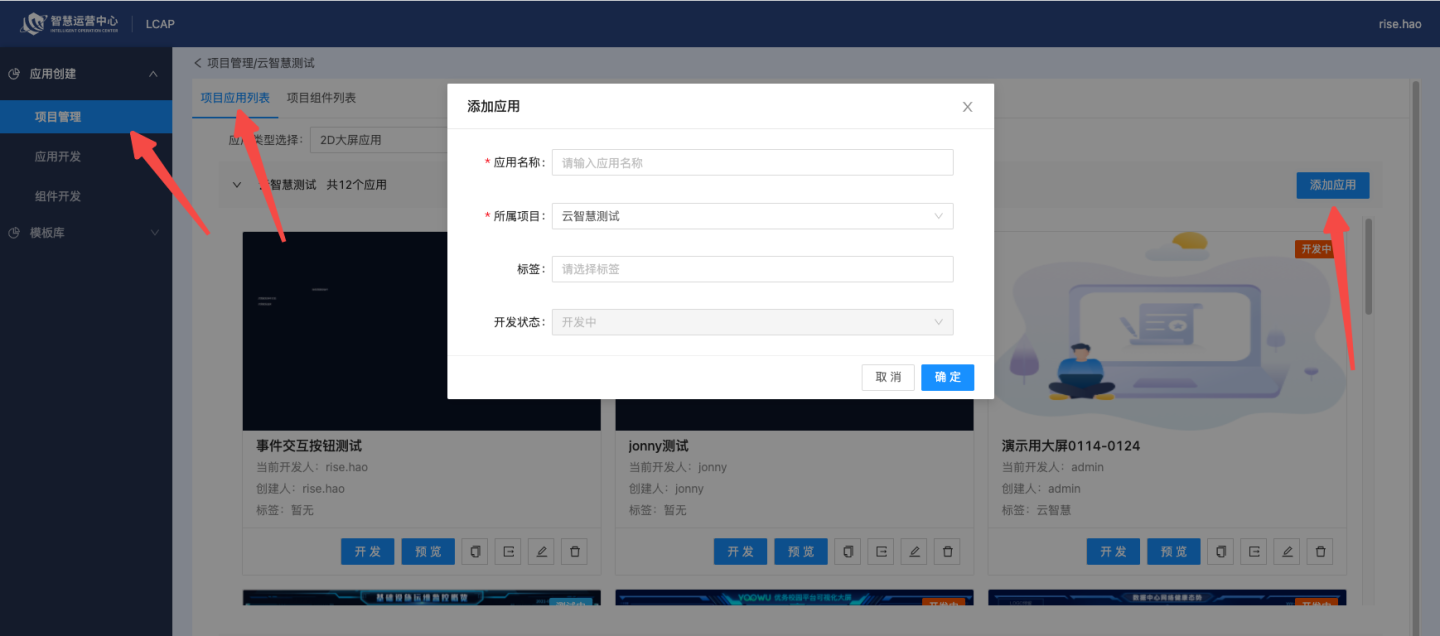
浏览是否有满足UI设计的基础组件(UI:可视化大屏组件样式)
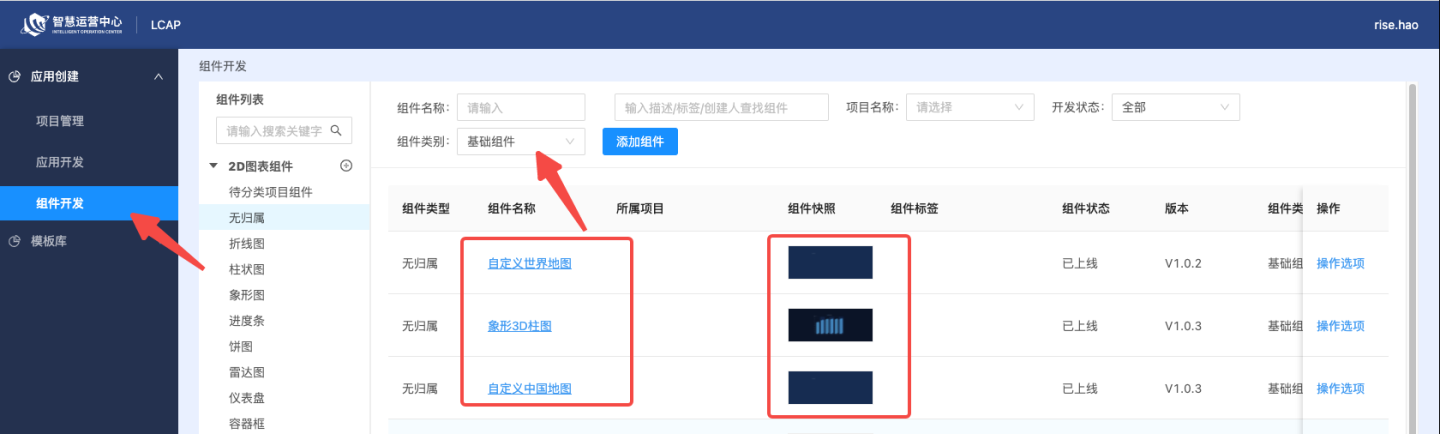
开始上手(初级)
-
选择要开发的应用(可视化大屏)

-
选择适合的基础组件拖入可视化大屏内需要摆放的位置,去选择合适的配置满足UI的需求,

如果仅通过配置项无法满足当前组件与UI的要求,可自定义CSS,添加css名字(会添加到当前组件的最外层,并在全局样式内进行自定义)
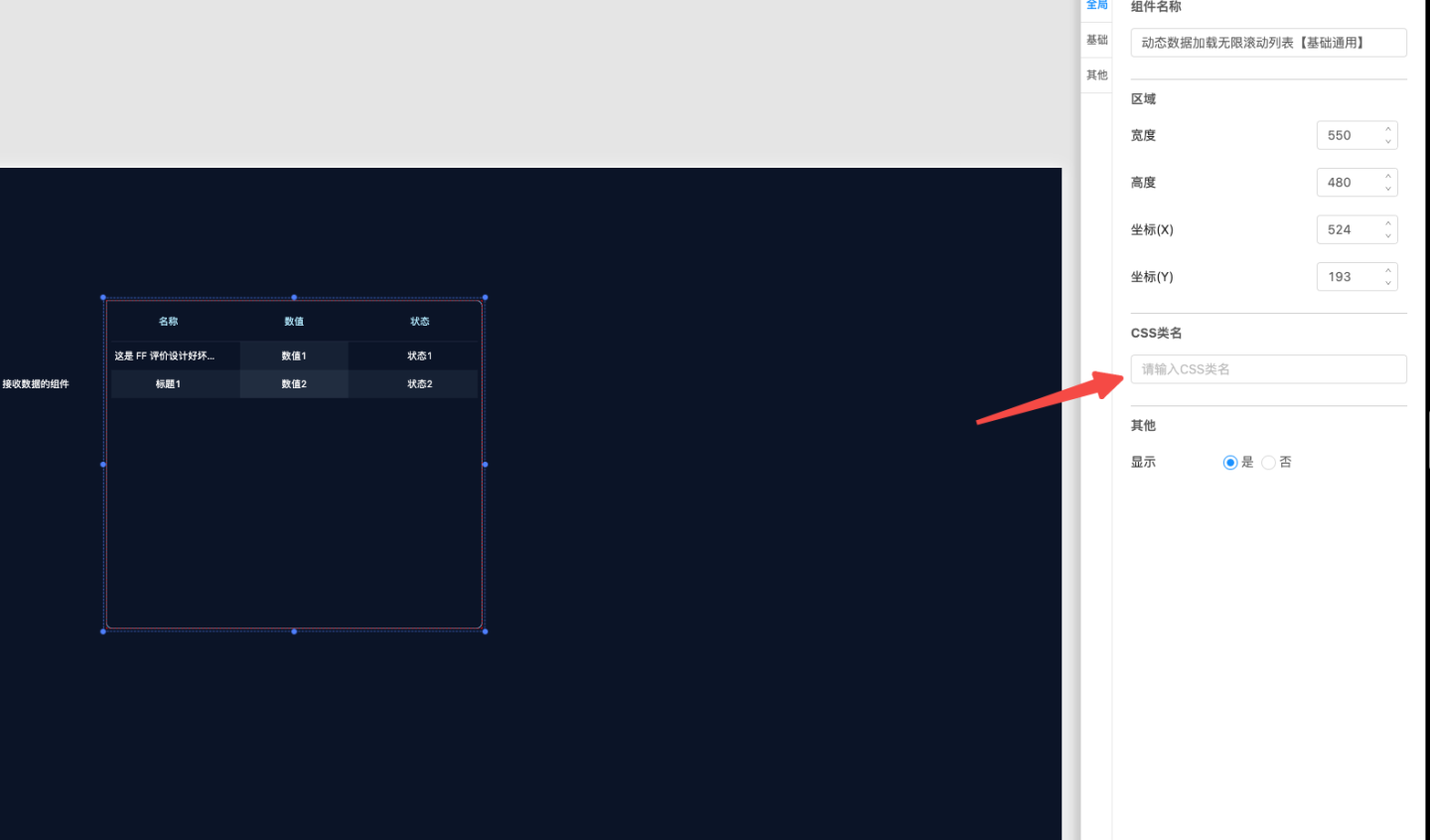
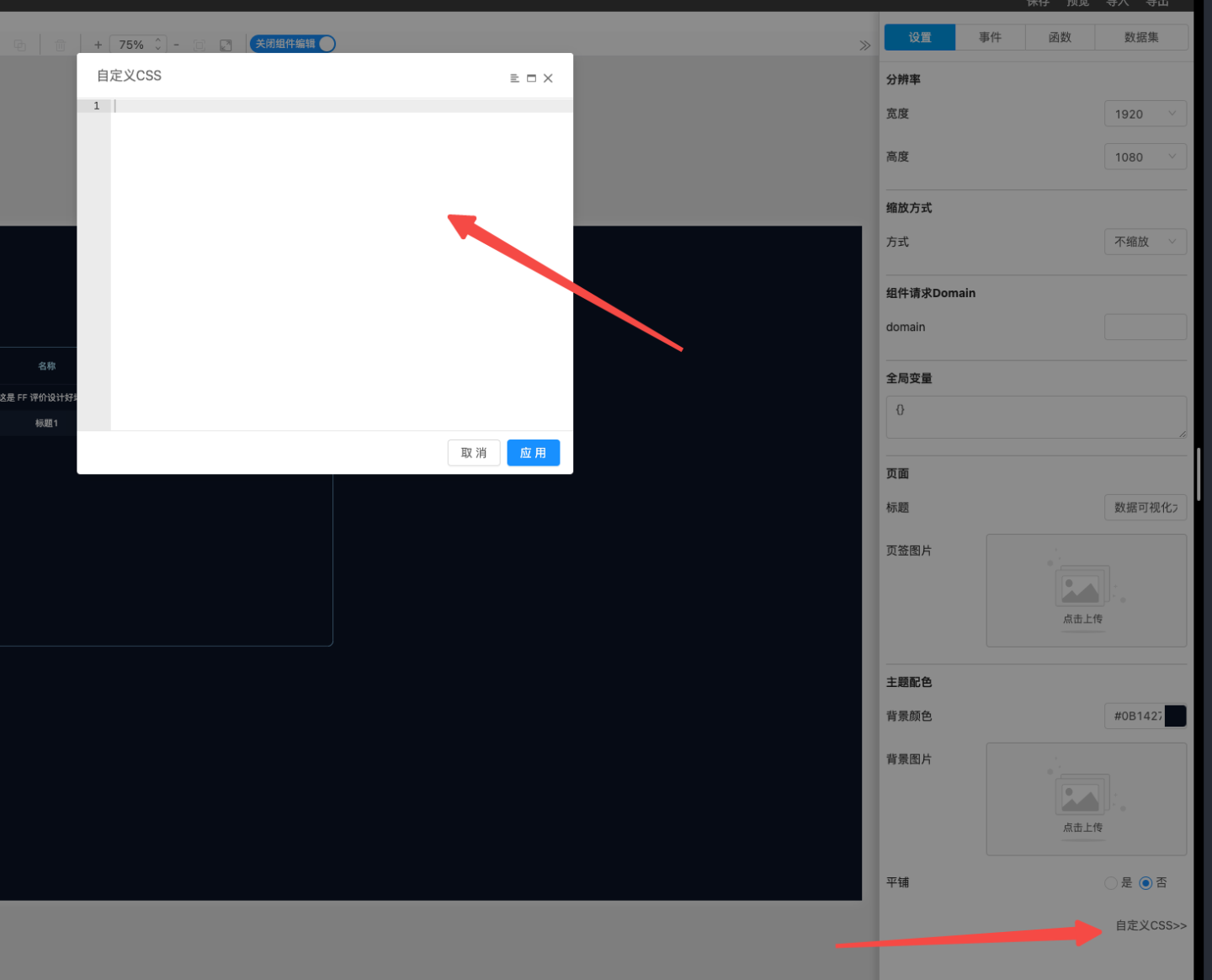
请求数据的方式


-
选择当前项目下的组件(如果有的话...)

开始开发(中级)
-
有类似的项目组件(但是仍需要进行定制化的)复制此组件,并起一个新的名字
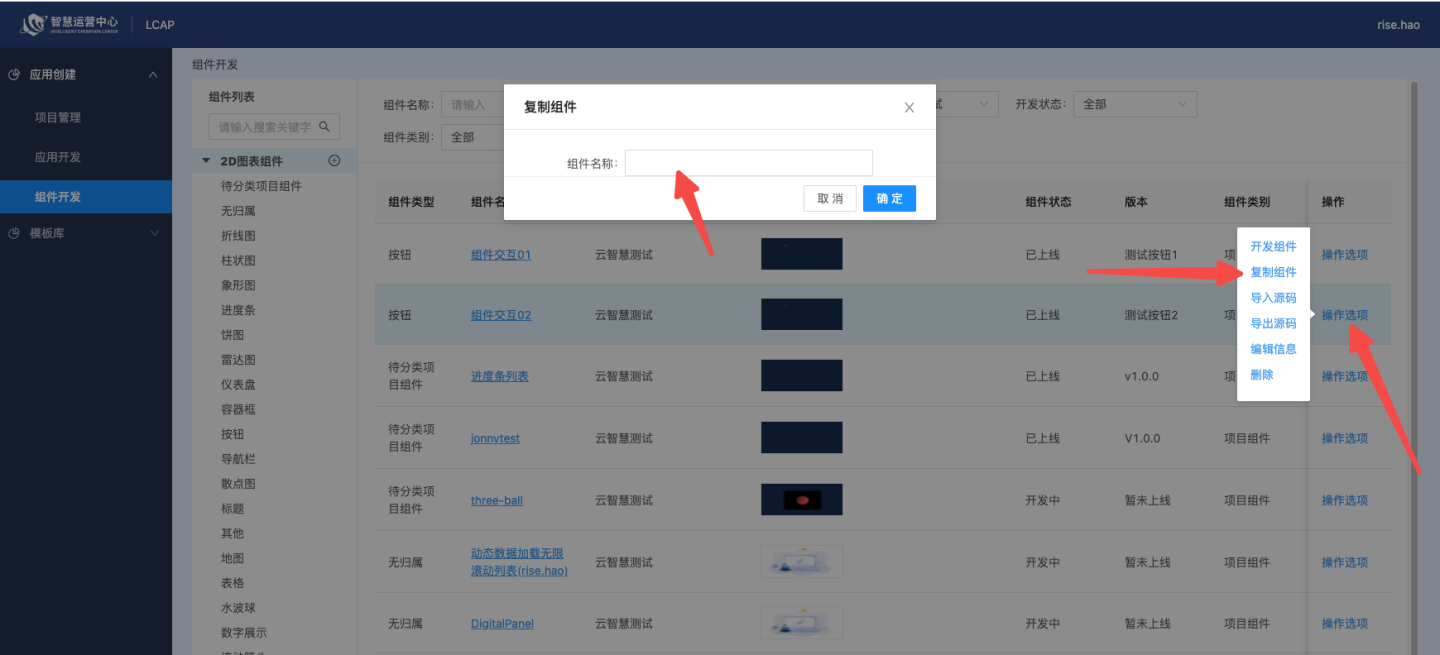
编辑此组件信息,添加到当前项目
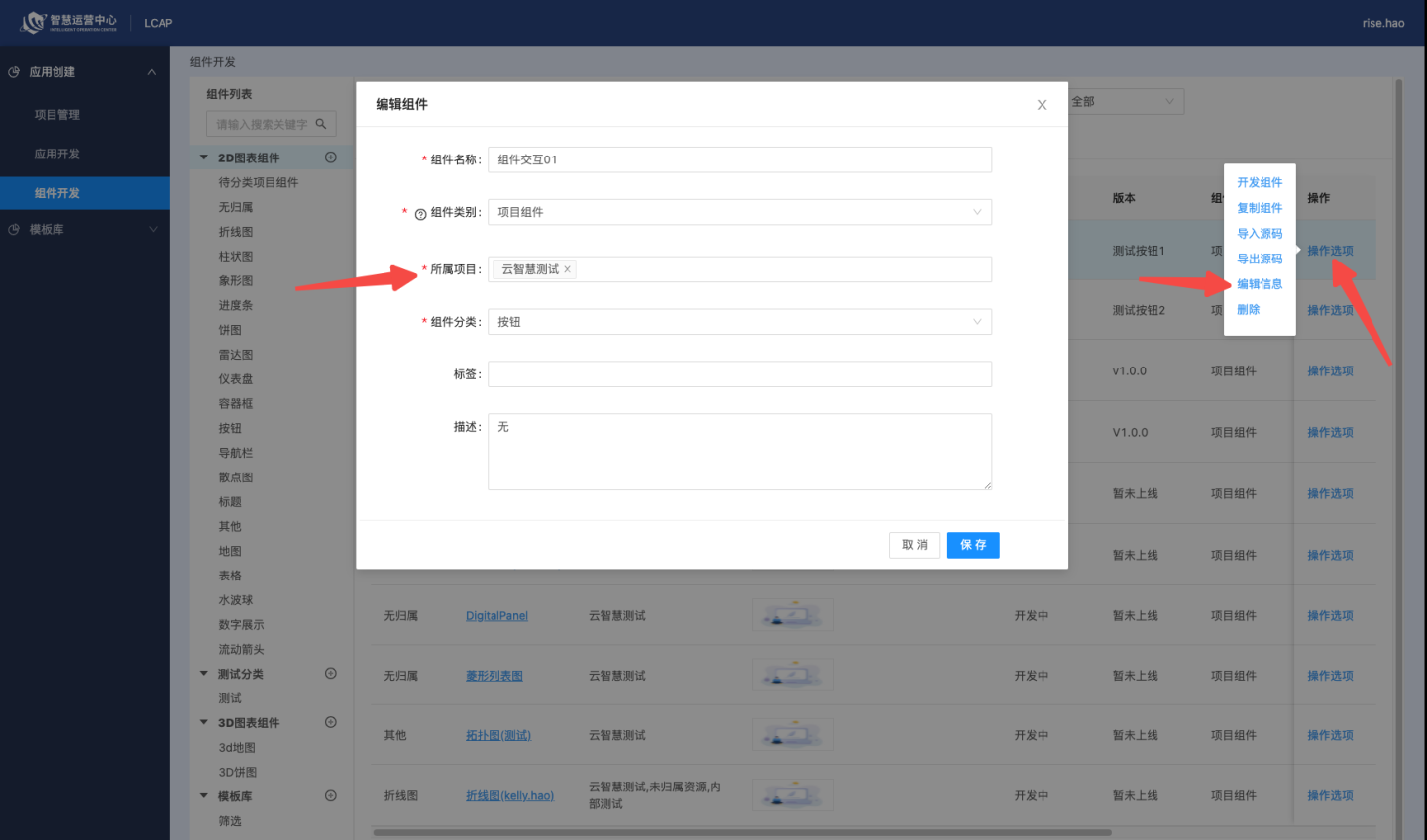
1. 添加定制化项目组件(如果基础组件不具备满足你当前的需求)
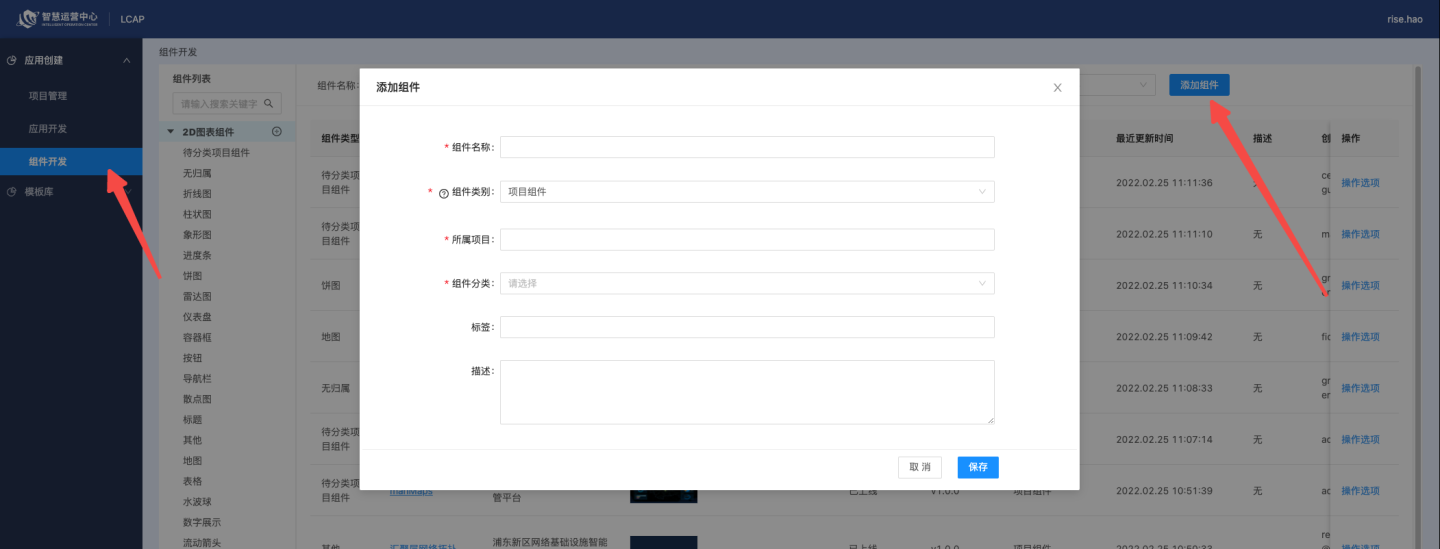
2. 项目组件开发,选择刚刚创建好的项目组件、点击开发组件
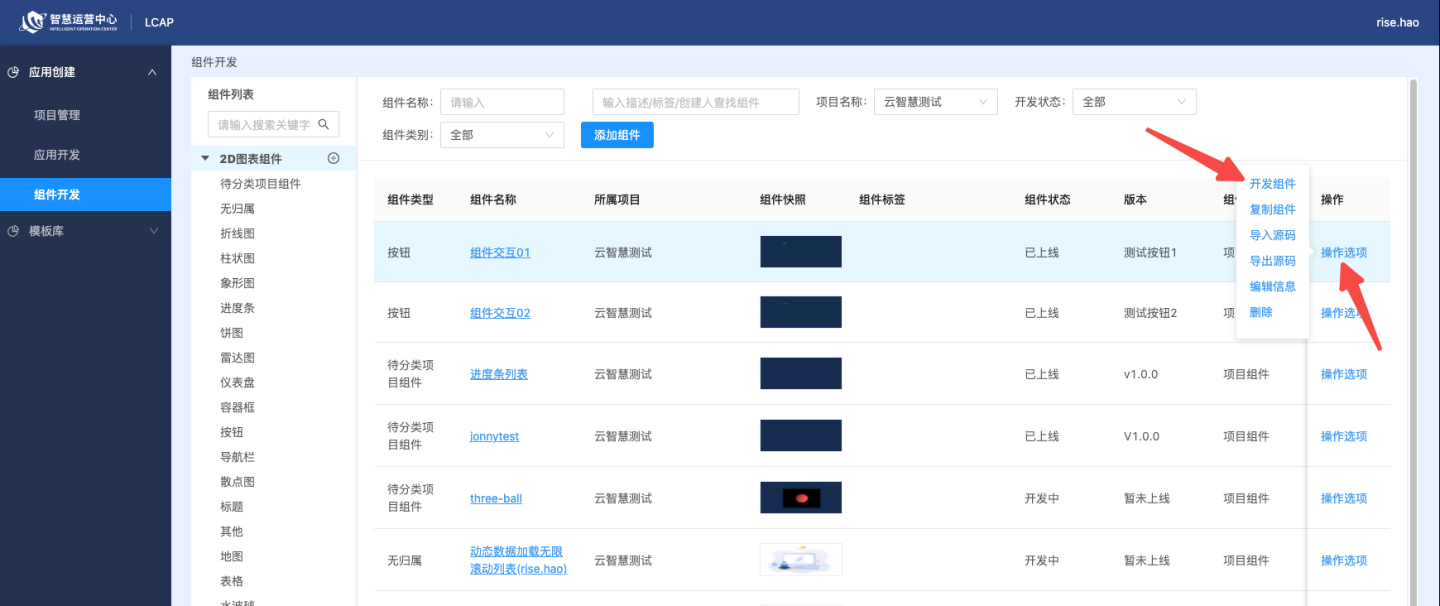
-
代码结构
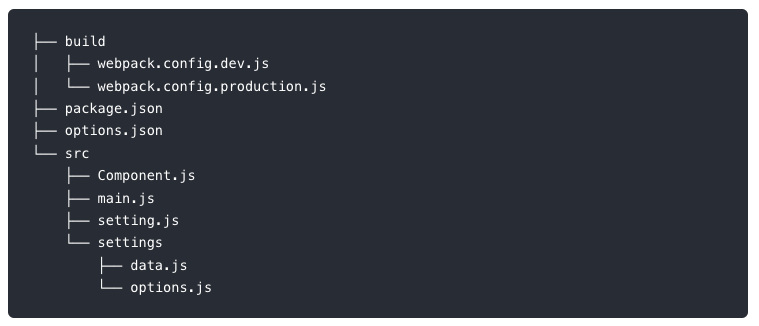
build/webpack.config.dev.js
组件开发阶段保存对组件进行 webpack 编译打包扩展配置文件,具体请参考更改组件编译配置
#build/webpack.config.production.js
组件导出阶段对组件进行 webpack 编译打包扩展配置文件,具体请参考更改组件编译配置
#package.json
组件信息和依赖,具体请参考添加组件依赖
#options.json
组件开发底部的组件预览大屏的预设,具体请参考增加组件开发大屏预设
#src/main.js
组件注册入口,组件开发会自动产生此文件,如务必要不需要更改。具体请参考注册组件
#src/Component.js
组件代码文件,仅支持原生 Javascript 进行开发,请参考开发组件。如使用 react 开发,请参考React 开发组件
#src/setting.js
组件设置区域注册入口,组件开发会自动产生此文件,如组件有需要开发自定义配置和数据绑定,请打开此文件内注释掉的注册内容
#src/setting/options
组件设置区域组件,需使用 react 开发,具体请参考增加组件配置
#src/setting/data
组件设置数据区域组件,需使用 react 开发,具体请参考增加组件数据配置
-
是否需要配置模块
1 是右边的数据请求,2 是右边的模块配置

-
数据请求方式(直接在代码中写)仅开发中生效--的模拟数据

大屏依然生效--的模拟数据(应用 = 可视化大屏)
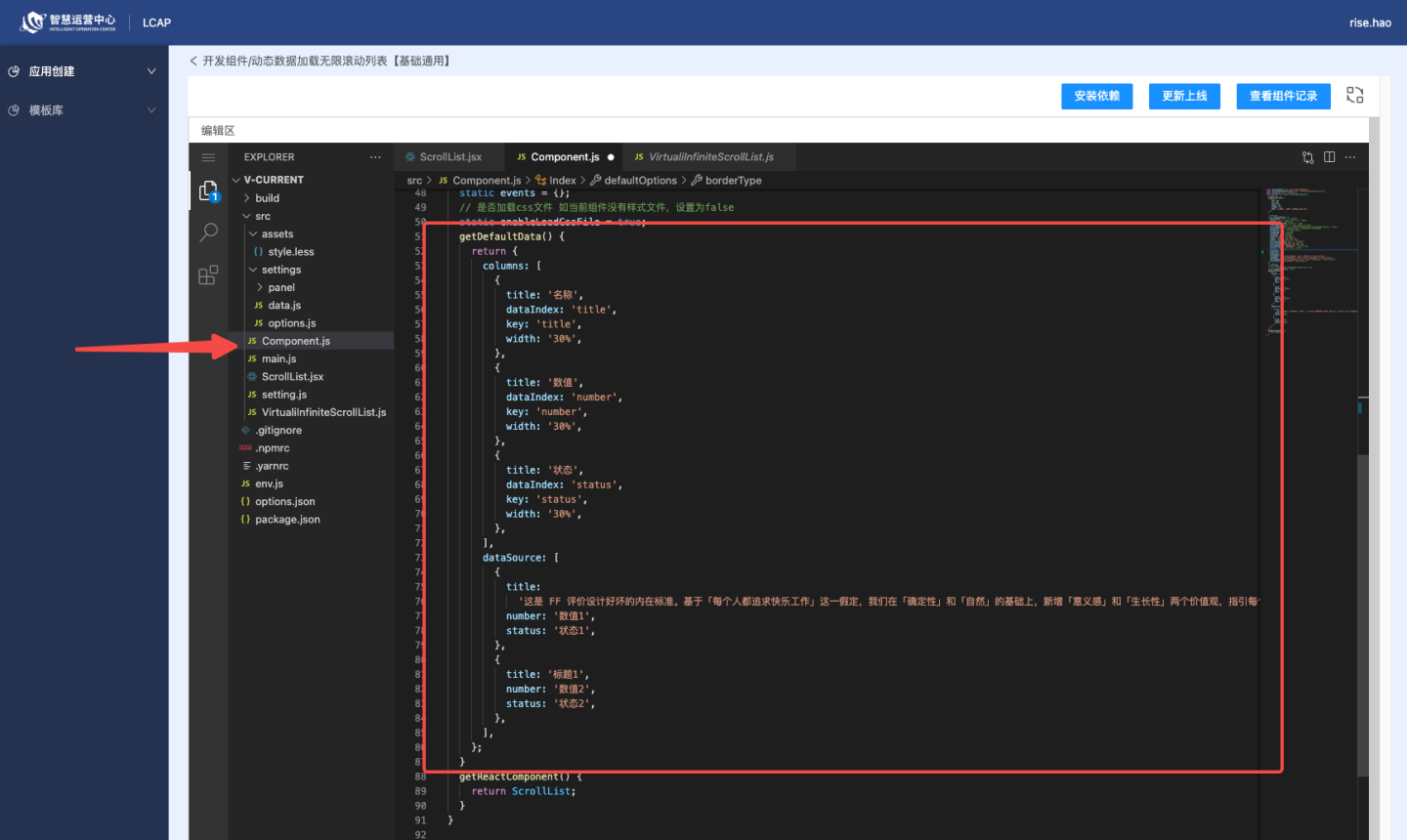
默认选项,没有数据,但该参数又是必须参数(传递给组件的默认数据)

-
组件内获取数据获取API请求数据,直接props中获取data

获取默认选项
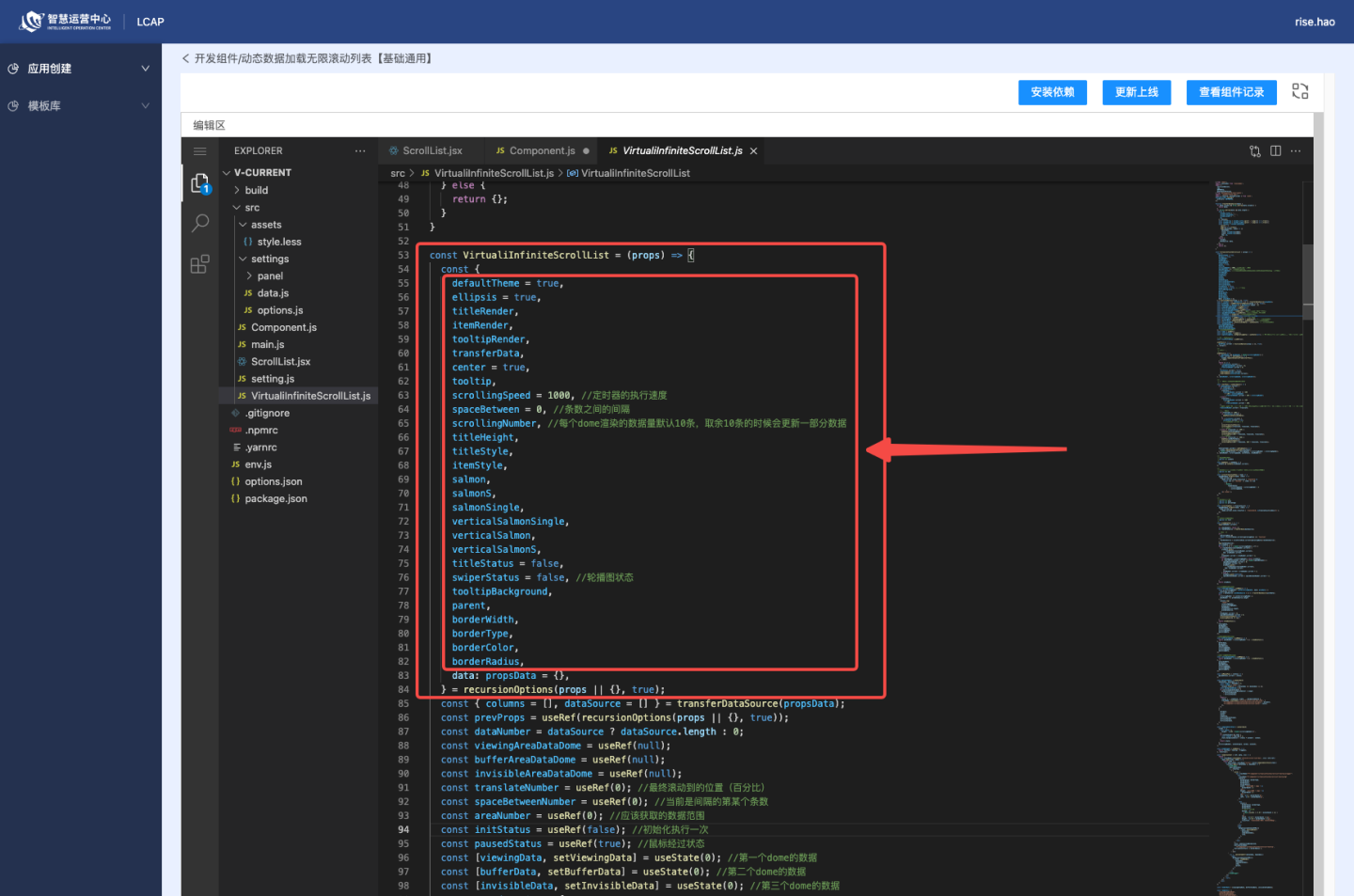
1. 安装依赖(如果组件开发中需要引用某些插件)
FlyFish支持通过Echarts等外部平台开发组件,如有需要可通过引用相关插件的方式去实现。
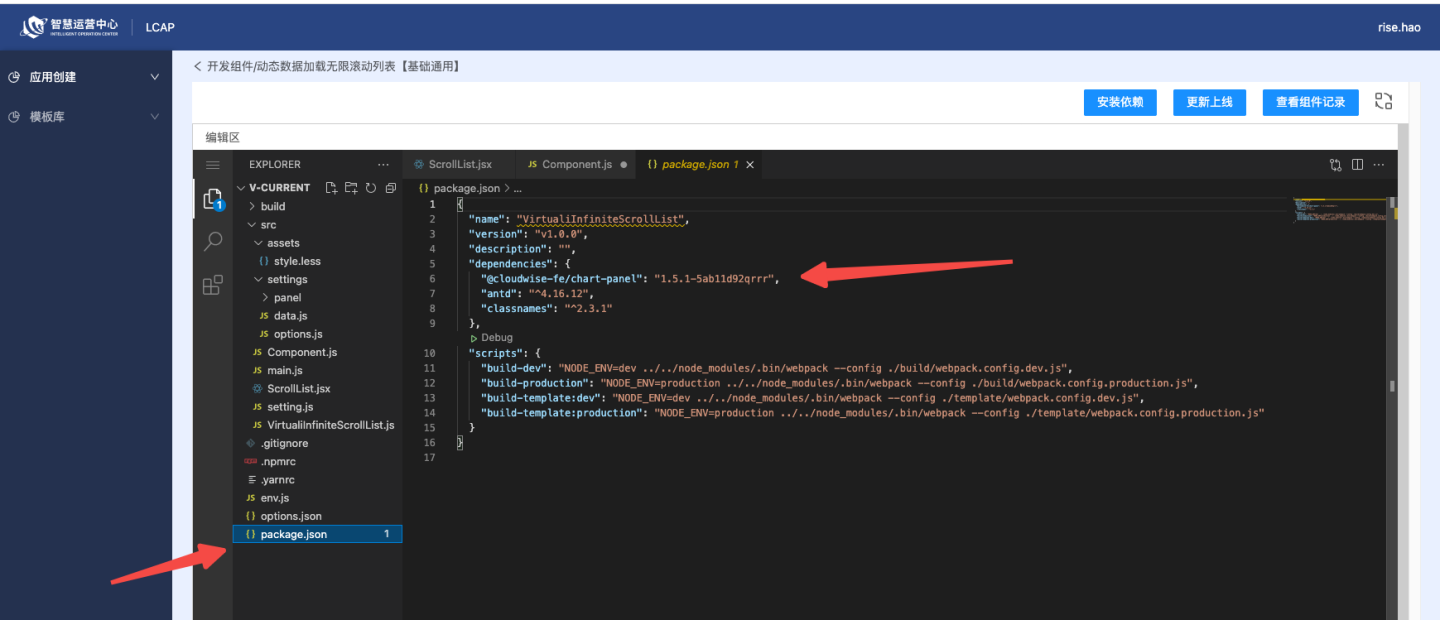
2. 更新上线
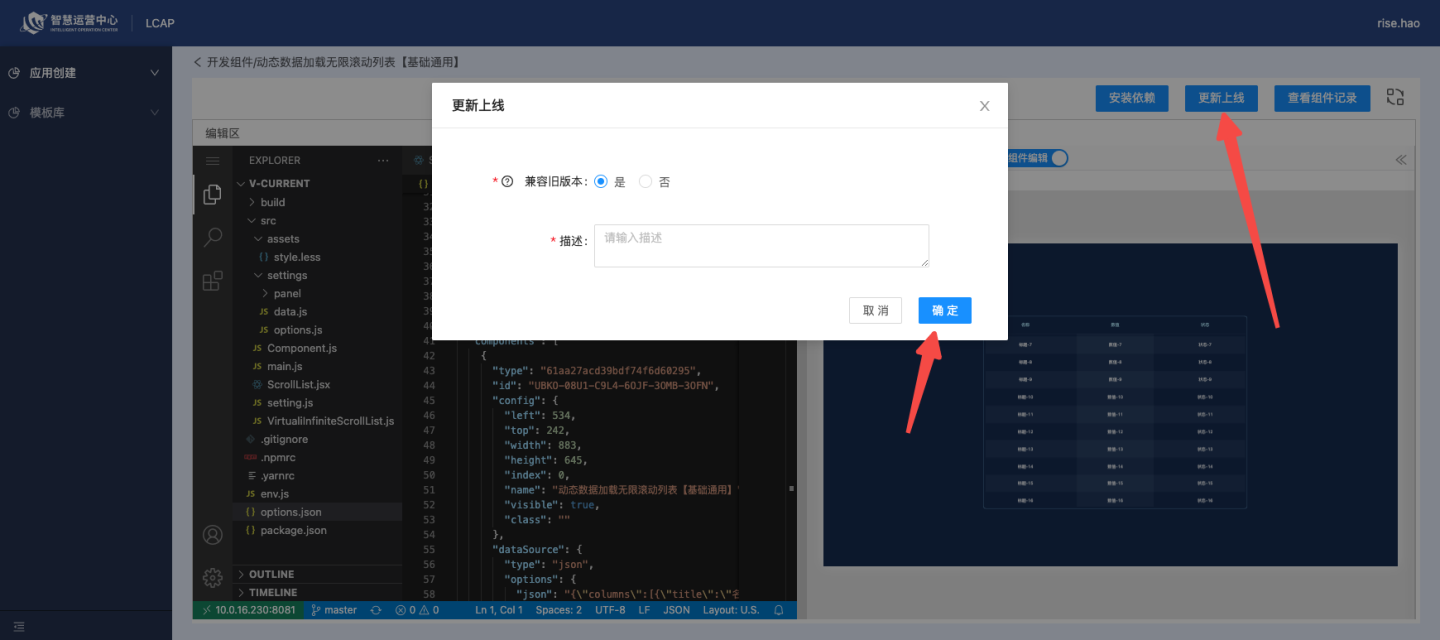
开始进阶(高级)
-
第一个箭头传递给某个组件事件以及参数
-
第二个箭头可以直接触发某个组件的数据请求
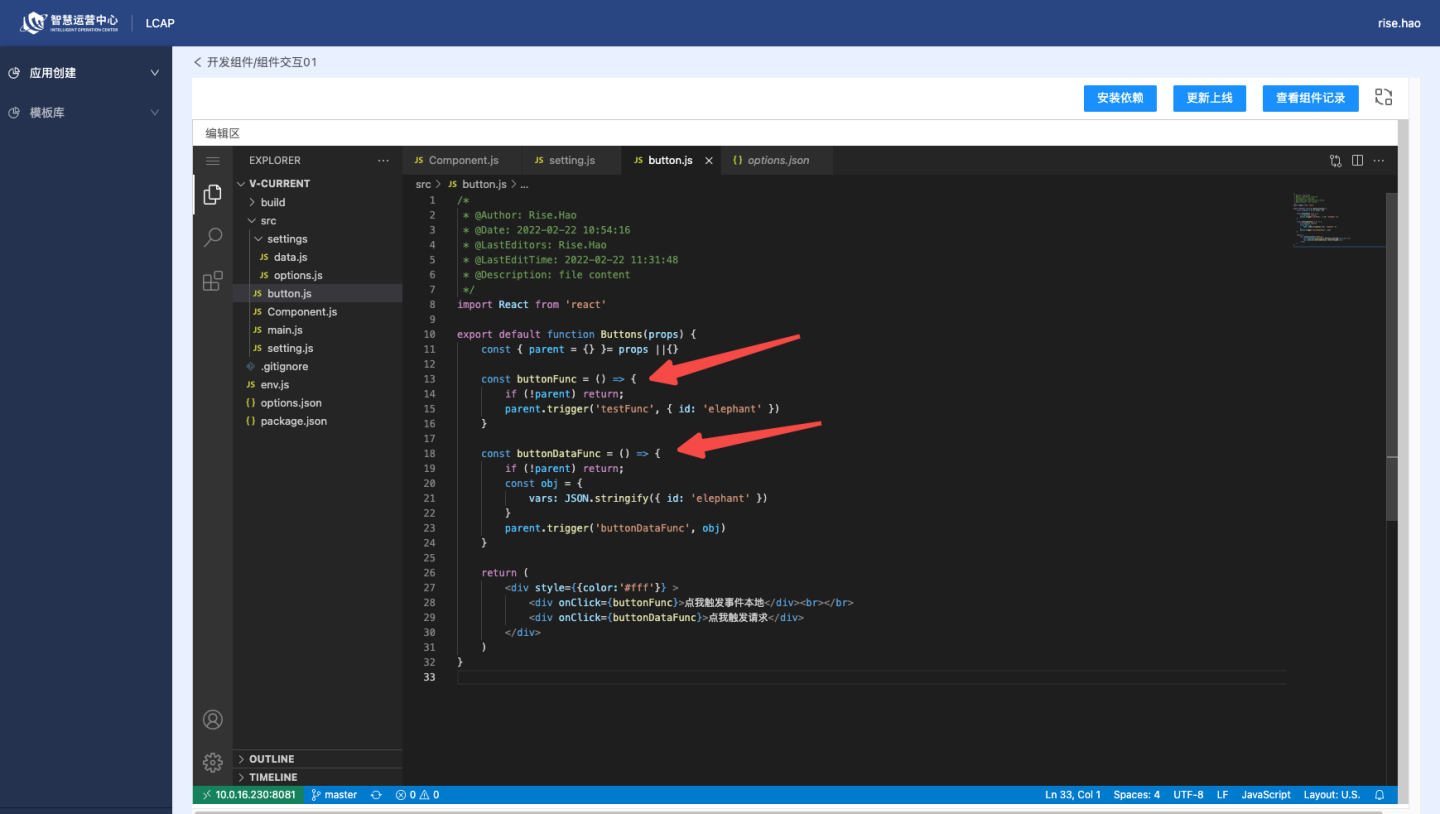
组件之间接收事件
-
收到了组件传递过来的事件则会自动执行你的自定义
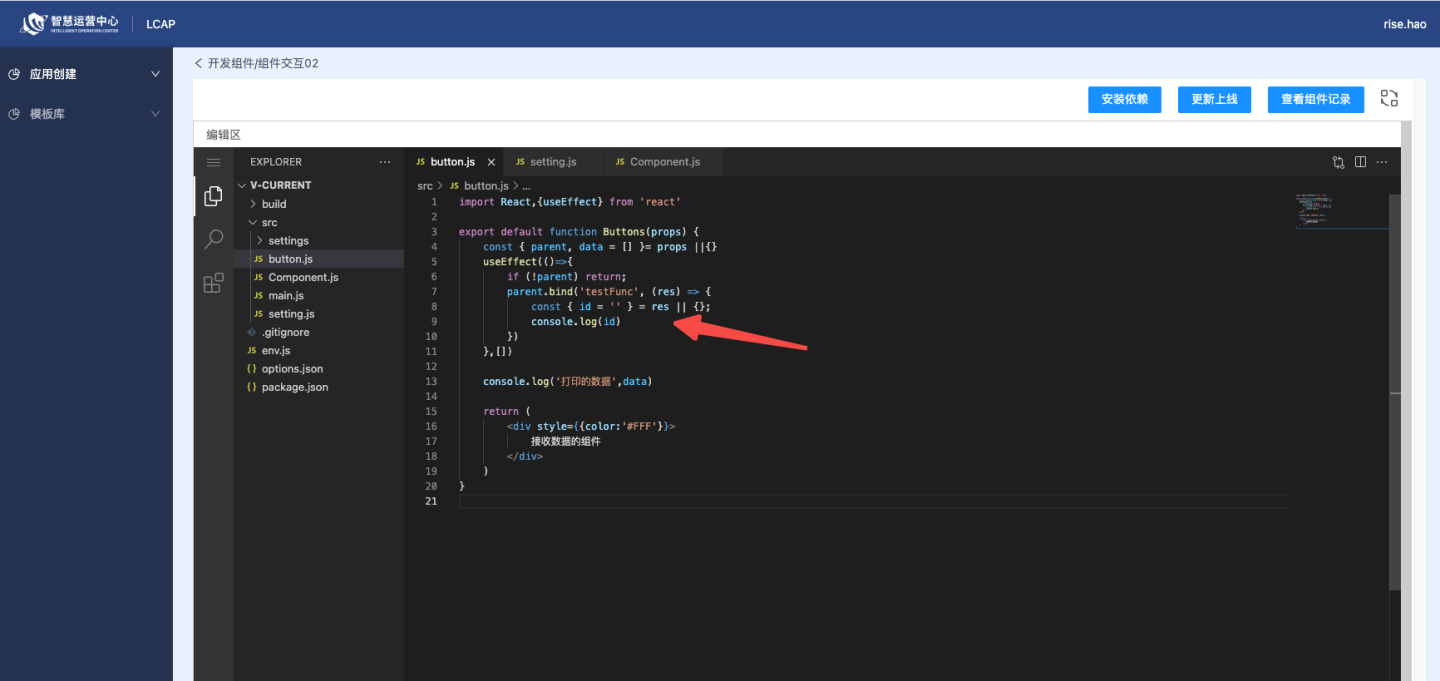
- 配置组件之间的事件(不配置不会生效哟)
-
有了刚才组件的内部自定义的事件,我们可以设置之间的关联
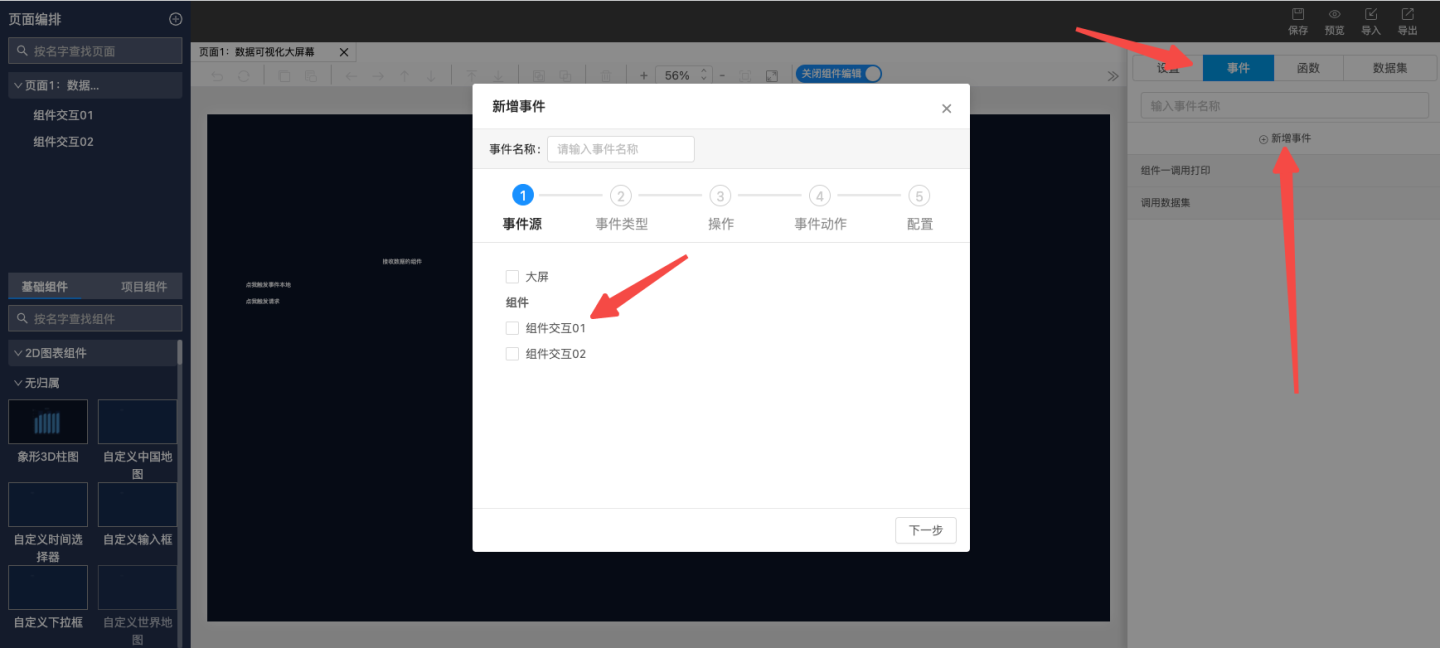
-
如果选择红框框内的事件则作用在整个组件身上,如果选择红色箭头的事件则按照你刚才创建的方法开始执行
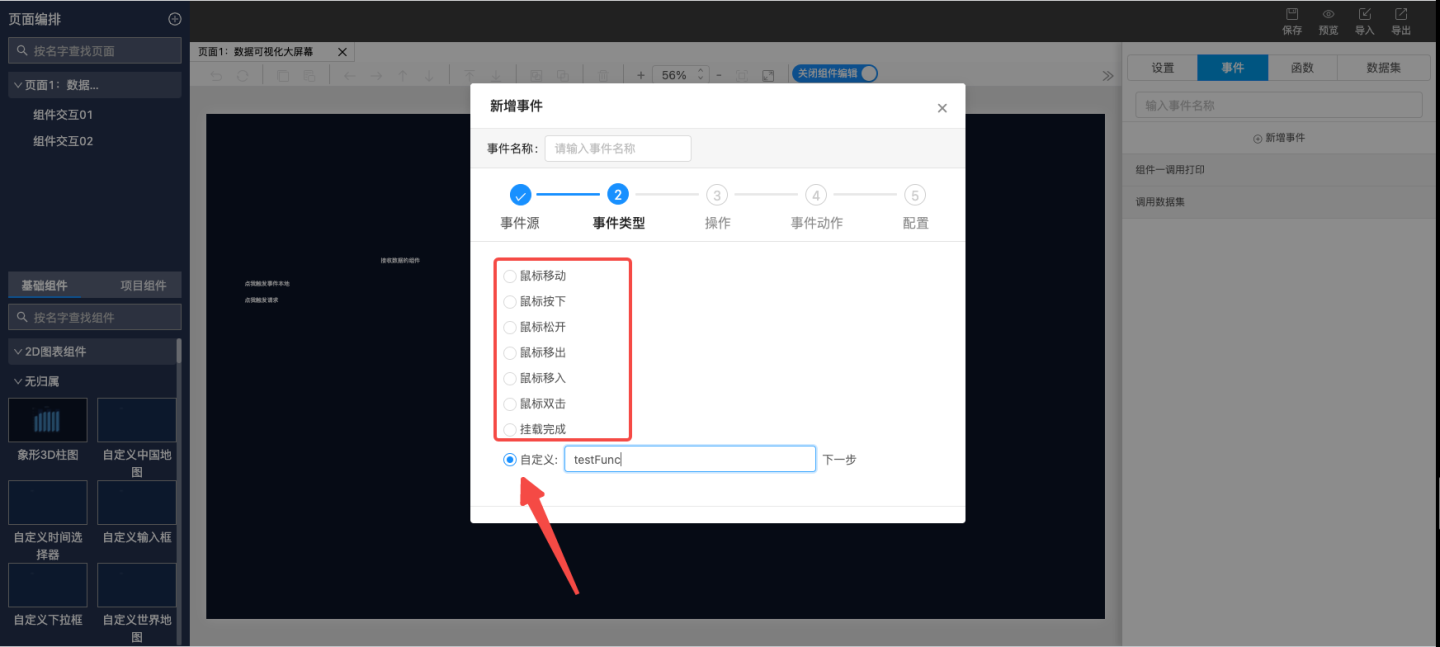
-
如果选择红色圆圈内的则作用于整个大屏之上,不在于某个组件内,如果选择红色方框则作用于所选的组件内部事件

-
选择刚刚定义的trigger事件
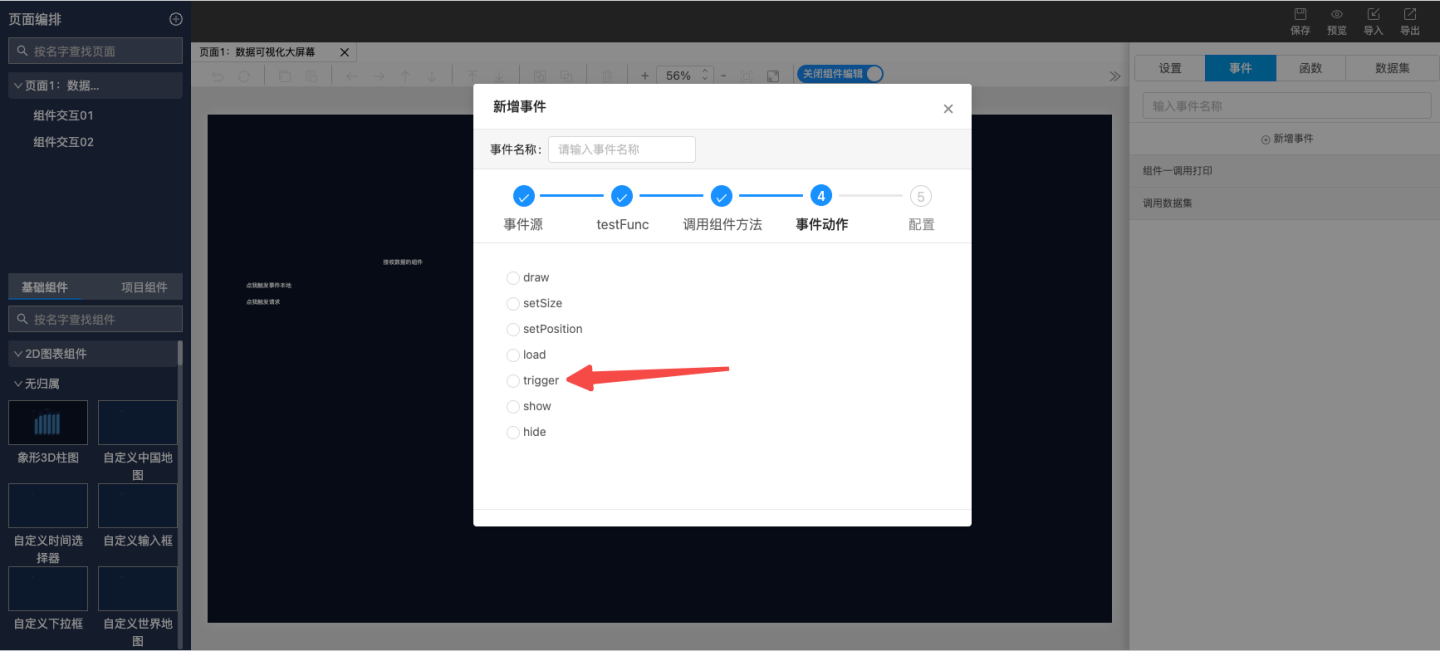
-
接收组件定义的方法(注意不是发送事件的那个哟,当然为了避免容易犯错误,你可以将两个名字设为一致)
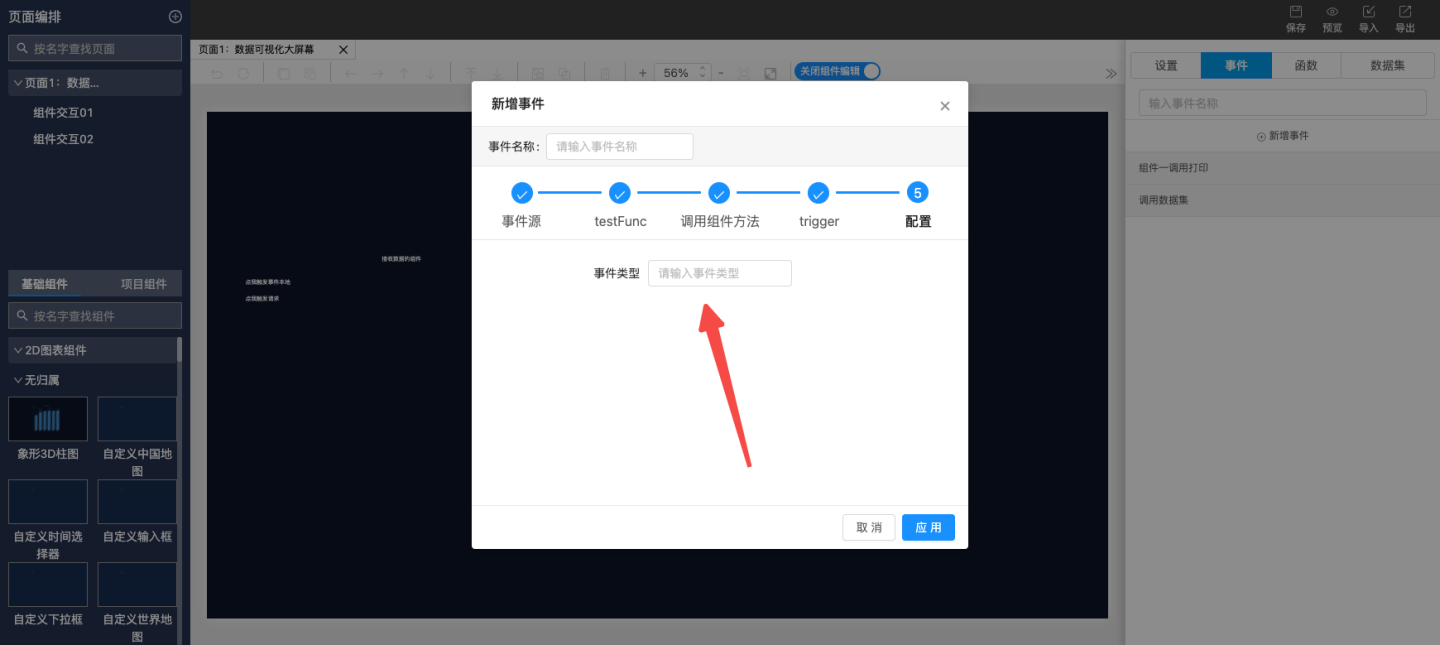
-
可以选择修改刚刚定义的事件
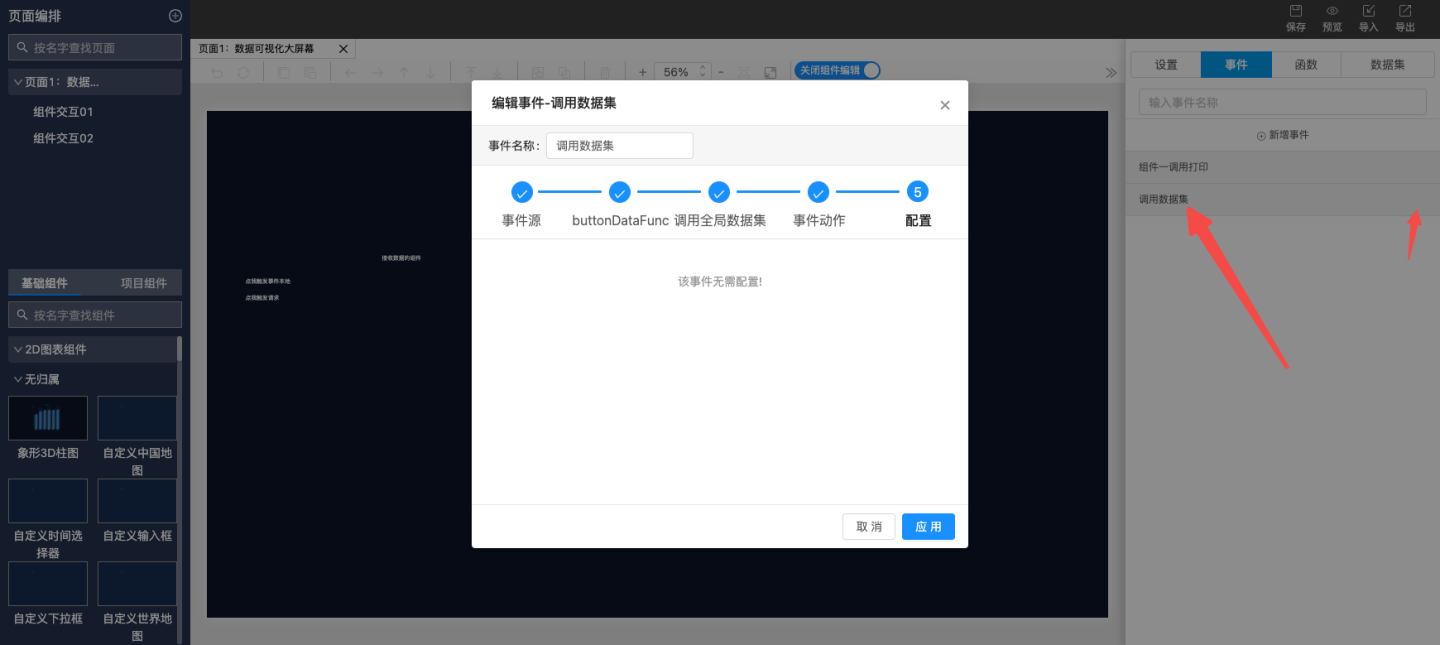
-
函数(官方文档)
自定义函数,常见的用法是提供给大屏的事件使用。
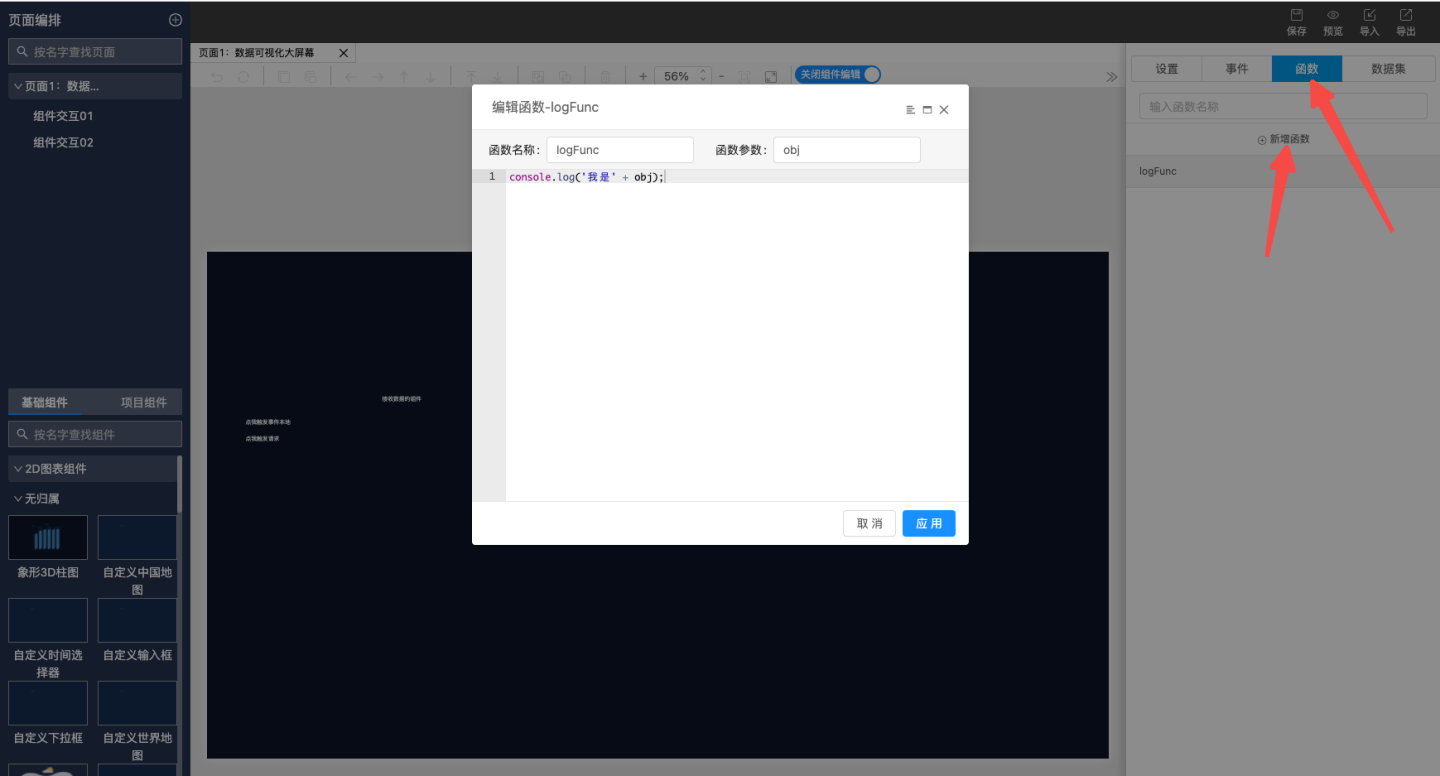
-
全局数据集(官方文档)全局数据集可以给多个组件使用

开始进阶(骨灰级)
-
默认选项跟随数据进行实时渲染?
重写load方法,因为他可以更新默认的选项 defaultOptions。
- /**
- * 加载数据
- * @param {Object=} options 临时加载选项
- * @param {function(Array.<Object>)=} onSuccess 加载完成回调
- * @param {function(string)} onError 加载失败回调
- * @returns {Component}
- */
- load(options = {}, onSuccess = null, onError = null) {
- if (this.hasDataSource()) {
- if (isFunction(options)) {
- /* eslint-disable no-param-reassign */
- onError = onSuccess;
- onSuccess = options;
- options = {};
- /* eslint-enable no-param-reassign */
- }
- // 加载数据事件
- this.trigger('load');
- this.dataSource.load(
- options,
- (data) => {
- call(onSuccess, this, data);
- let opt = this.getOptions()
- const { lineBackgroundDefault, lineBackground } = opt;
- const newLineBackground = data.dataList.map((_,i) => lineBackground[i] || lineBackgroundDefault);
- // 数据加载完成事件
- console.log(newLineBackground, '<--data')
- this.trigger('loaded', data);
- this.setOptions({lineBackground: JSON.parse(JSON.stringify(newLineBackground))})
- this.draw(data);
- },
- onError
- );
- }
- return this;
- }

-
配置面板如何根据数据实现联动变化?
在options.js文件写上下面的句子就可以拿到更新之后的数据了。
-
- /*
- * @Author: Rise.Hao
- * @Date: 2022-05-11 22:53:50
- * @LastEditors: Rise.Hao
- * @LastEditTime: 2022-06-01 21:33:08
- * @Description: file content
- */
- 'use strict';
- import React from 'react';
- import Base from './panel/index.js'
- import { cloneDeep } from "data-vi/helpers";
- import { recursionOptions } from '@cloudwise-fe/chart-panel'
- import { ComponentOptionsSetting } from 'datavi-editor/templates';
- export default class OptionsSetting extends ComponentOptionsSetting {
- constructor(props) {
- super(props)
- }
- // 可自定义样式: 若您在设置面板中书写样式会抽离出setting.css.
- // 显式的将以下属性设置为true可告知FlyFish来加载您的样式文件
- enableLoadCssFile = true;
- componentDidMount() {
- const { component } = this.props;
- component.bind('draw', () => {
- this.forceUpdate()
- })
- }
- componentWillUnmount() {
- const { component } = this.props;
- this.computedSettingStyleAppend(true);
- component.unbind('draw');
- }
- getTabs() {
- const options = recursionOptions(this.props.options, true)
- const {component, updateOptions} = this.props;
- return {
- config: {
- label: '配置',
- content: () => <Base initialValues={options} props={this.props} options={cloneDeep(component.getOptions())} onChange={updateOptions} />,
- },
- }
- }
- }

-
有些时候更改了某个配置项而他有没有生效? 比如:参数本身是一个数组又或者是一个对象,这个数组本身就存在,而你此次操作只是给数组里面删除了一个对象,最终没有生效。原因是FlyFish默认执行的setOptions是合并数据而不是更新数据把数组进行字符串处理,让他变成一个值,这样就不是合并了。重写setOptions方法,数组里面有的参数都执行更新操作,没有的执行合并操作。
-
- import { defaultsDeep } from "data-vi/helpers";
- /**
- * 设置选项
- *
- * @param {Object} options 选项
- * @param {boolean} merge 是否合并原来的选项
- * @returns {Component}
- */
- setOptions(options = {}, merge = true) {
- const { replaceAll, ...mergeOptions } = options;
- const replaceKeys = ['lineBackground'];
- // 魔改一下部分结果处理
- if (replaceAll) {
- this.options = mergeOptions;
- } else if (merge) {
- let cloneOption = defaultsDeep({}, mergeOptions, this.options);
- if (replaceKeys.find((v) => typeof mergeOptions[v] !== 'undefined')) {
- cloneOption = {
- ...cloneOption,
- ...mergeOptions,
- };
- }
- this.options = cloneOption;
- } else {
- this.options = defaultsDeep({}, mergeOptions, this.getDefaultOptions());
- }

-
确保在所有组件加载完成后自动执行一个trigger方法?
-
- useEffect(() => {
- if (!nowdata) return;//nowdata是请求后端返回来的数据
- if (parent && parent.screen) {
- const allComponent = parent.screen.getComponents();
- const lastComponent = allComponent[allComponent.length - 1];
- if (lastComponent.mounted) {
- parent.trigger('add', { id: currentItem, value: nowdata })
- } else {
- lastComponent.bind("mounted", () => {
- parent.trigger('add', { id: currentItem, value: nowdata })
- lastComponent.unbind("mounted");
- })
- }
- }
- }, [nowdata])
-
我这个组件怎么去更改别的组件的默认选项?(谨慎操作)
-
- const compontentList = this.props.component.screen.getComponents()
- compontentList.forEach((item)=>{
- //这里可以做判断对那个组件进行操作
- item.setConfig({
- visible: true
- })
- }
-
建议不带 get 的 static?
-
- // 默认配置
- static defaultConfig = {};
- getDefaultConfig() {
- return defaultsDeep({}, this.constructor.defaultConfig, {
- width: 100,
- height: 100,
- index: 0,
- left: 0,
- top: 0,
- name: '',
- visible: true,
- class: ''
- });
- }
-
输入框和FlyFish的事件冲突?
-
- // 禁止冒泡掉
- const bubblingFunc= (event)=>{
- event.stopPropagation();
- }
- <input
- onKeyUp={bubblingFunc}
- onKeyDown={bubblingFunc}
- />
-
事件可以在组件里面直接写好了!
-
- // 注册事件
- registerComponentEvents("id", "DEFAULT_VERSION", {
- onChange: "变更",
- onValueChange: "值变更",
- });
- // 注册action
- registerComponentAction("id", "DEFAULT_VERSION", "changeValue", ReactCompont);
- call(component, "changeValue", ...args);
- // ReactCompont;
- export default (props) => (
- <Form>
- <FormItem label="横坐标(X)" cols={[8, 8]}>
- <Input
- value={toString(props.args[0])}
- placeholder="请输入横坐标(X)"
- onChange={(event) =>
- props.onChange(0, toNumber(event.target.value))
- }
- />
- </FormItem>
- <FormItem label="纵坐标(Y)" cols={[8, 8]}>
- <Input
- value={toString(props.args[1])}
- placeholder="请输入纵坐标(Y)"
- onChange={(event) =>
- props.onChange(1, toNumber(event.target.value))
- }
- />
- </FormItem>
- </Form>
- );

-
静态文件从根目录取绝对路径的该如何设置?
-
- import { DEFAULT_VERSION } from "data-vi/components";
- import config from "data-vi/config";
- const componentStaticDir = props.parent.getVersion() == null || props.parent.getVersion() === DEFAULT_VERSION ? "components" : "release";
- const link = `${config.componentsDir}/${props.parent.getType()}/${props.parent.getVersion() || DEFAULT_VERSION}/${componentStaticDir}/public`;
- //webpack.config.production.js文件
- const CopyPlugin = require("copy-webpack-plugin");
- plugins: [
- new CopyPlugin( [
- { from: path.resolve(__dirname, '../') + '/src/ModelRotates/public', to: path.resolve(__dirname, '../') + '/components/public/', },
- ]),
- ]
- //安装依赖
- "copy-webpack-plugin": "5.1.1"
-
组件内需要自己写请求?
-
- import { getHttpData } from 'data-vi/api';
- import { componentApiDomain } from 'data-vi/config';
- const getMapdata = (name) => {
- getHttpData(componentApiDomain + `/atlas/info?location=${encodeURIComponent(name)}`, 'GET', {})
- .done((request) => {
- console.log('请求成功', request)
- setNowdata(request.data)
- })
- .fail((request, xhr, msg) => {
- console.log('失败了')
- });
- }
-
比如跳转大屏如何根据url实现数据变更?
-
- function preDisposeParams(params) {
- let sumParams = window.location.search ? window.location.search.split('?')[1] : '';
- let eachParams = sumParams.split('&')[1] || '';
- let systemCode = eachParams.split('=')[1] || '';
- let jsonParams ={
- "systemCode":systemCode
- }
- console.log(sumParams,"-",eachParams,"-",systemCode)
- return jsonParams; }
-
整张大屏内如何使用字体?【后期可能会更改】 示例组件
-
- /**
- * 钩子方法 组件mount挂载时调用
- */
- _mount() {
- const container = this.getContainer();
- console.log(this.getType(),this.getVersion(),'123')
- const componentStaticDir =
- this.getVersion() == null || this.getVersion() === DEFAULT_VERSION ? "components" : "release";
- const link = `${config.componentsDir}/${this.getType()}/${
- this.getVersion() || DEFAULT_VERSION
- }/${componentStaticDir}/assets`;
- container.html(`
- <style>
- @font-face {
- font-family: FZZYJW;
- src: url('${link}/FZZYJW.TTF');
- }
- @font-face {
- font-family: FZZZHONGJW;
- src: url('${link}/FZZZHONGJW.TTF');
- }
- @font-face {
- font-family: HYa9gj;
- src: url('${link}/hya9gjm.ttf');
- }
- @font-face {
- font-family: HYk2gj;
- src: url('${link}/HYLingXin.ttf');
- }
- @font-face {
- font-family: SourceHanSerifSCHeavy;
- src: url('${link}/SourceHanSerifSCHeavy.ttf');
- }
- </style>
- `);
- }

开发完成
-
点击预览,查看效果是否满足,并简单自测是否有BUG
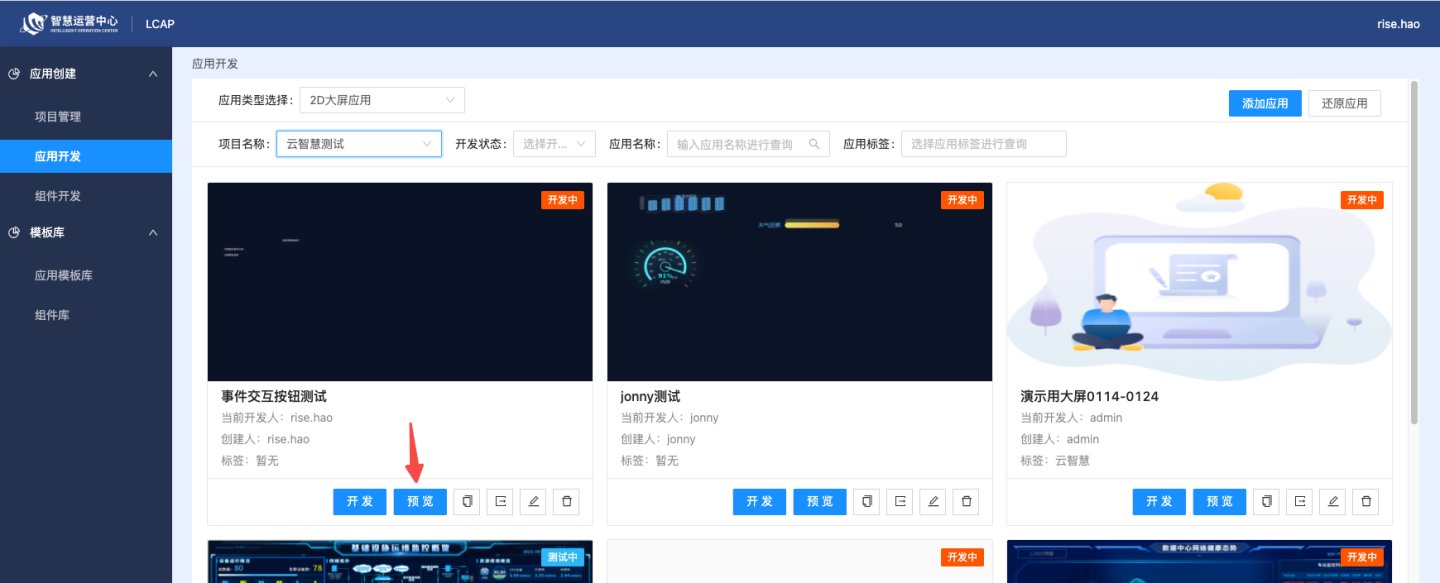
-
导出已完成的可视化大屏
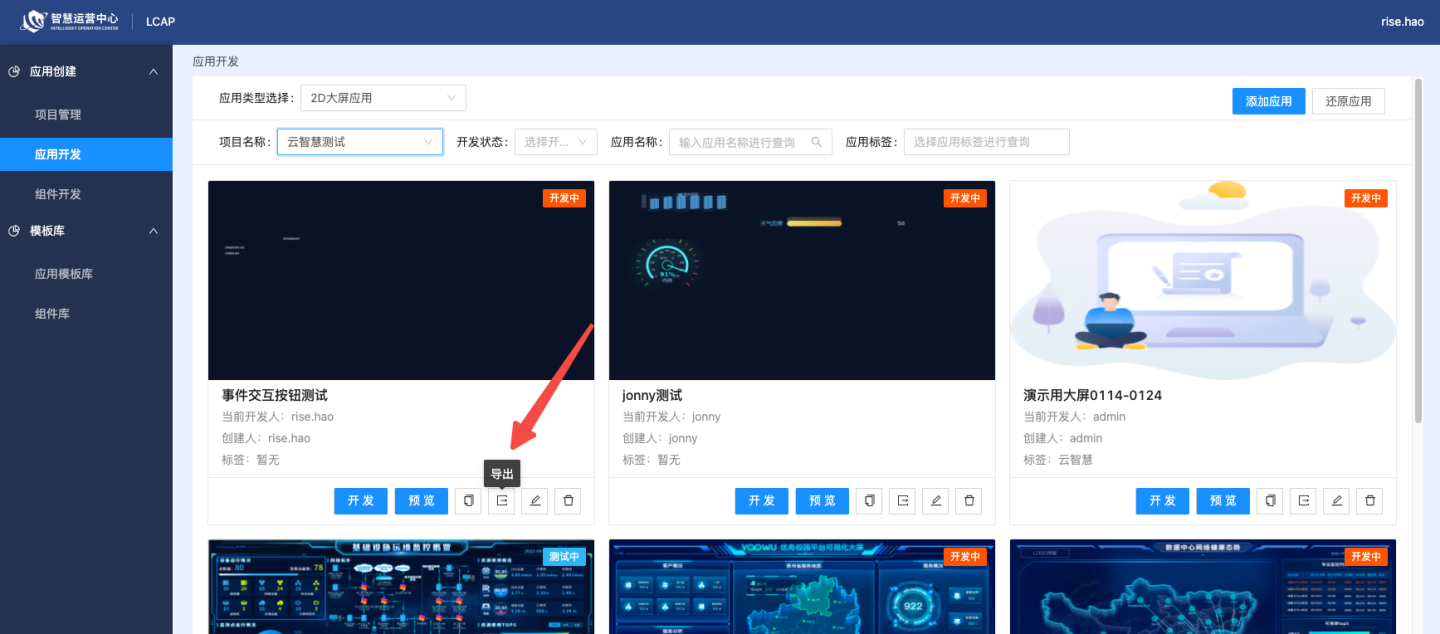
部署上线
-
componentApiDomain = 请求后端数据的ip地址
-
如果nginx代理没有从根目录配置则需要更改
-
iplpadImgDir的路径 = ./ (/data/app需要根据nginx代理的具体路径来配置)
-
components的路径= /data/app/components (/data/app需要根据nginx代理的具体路径来配置)
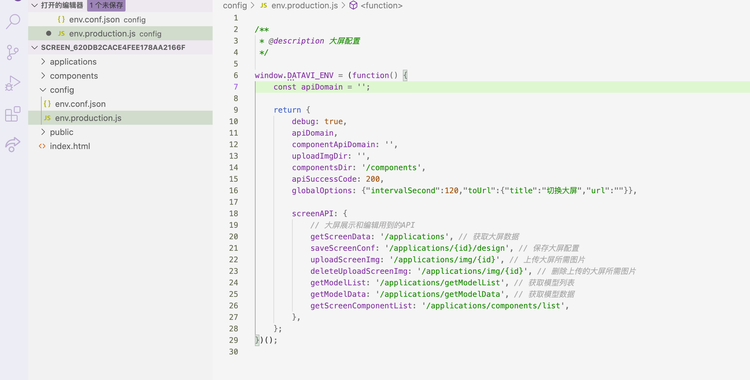
标准流程 tengine部署
-
修改前端部署包配置文件
-
新建前端部署文件夹 web(/data/web/
-
tengine部署中都以该文件夹为例)
-
将前端包文件screen.zip拷贝到该目录下解压命令:unzip screen.zip
-
修改/data/app/sxdl_web/config/env.production.js
-
修改/data/tengine/conf/vhost/路径 (tengine部署目录为/data/tengine)
-
修改/data/app/sxdl_web/index.html (浏览器刷新文本)
-
修改/data/app/sxdl_web/config/env.conf.json (浏览器页签文本)
-
重启tengine服务 /data/app/tengine/sbin/nginx -s reload 前端访问地址
nginx部署
-
修改前端部署目录xxxx/config/env.production.js配置文件
-
配置文件: env.production.js:{ componentApiDomain:后端接口地址 }
-
部署环境nginx 注意:大屏前端配置的端口不可以和其他服务的前端的端口冲突
-
首先备份/nginx/conf下的nginx.conf
-
编辑nginx.conf
重启ngnix /sbinx下 ./ngnix -t //检查配置文件nginx.conf的正确性 ./ngnix -s reload //重新载入配置文件
-
上传screen.zip file.dir: /var/www/html 将解压后screen.zip文件放入该目录(先清空html文件夹)
-
备注:如果没有相同的路径,则随便找个路径放文件就行
-
解压screen.zip文件
-
修改/var/www/html/env.production.js文件 \\修改配置文档: env.production.js
-
修改配置后,重启nginx
-
项目运行地址: 服务器地址+’/index.html’
注:前端本次用FlyFish开发页面,直接打出包,git上无仓库)
下载源码
-
前缀:http://10.0.16.230:7001/applications/export-source/(演示样例,真实链接会根据FlyFish本地的地址变化)
-
大屏的ID
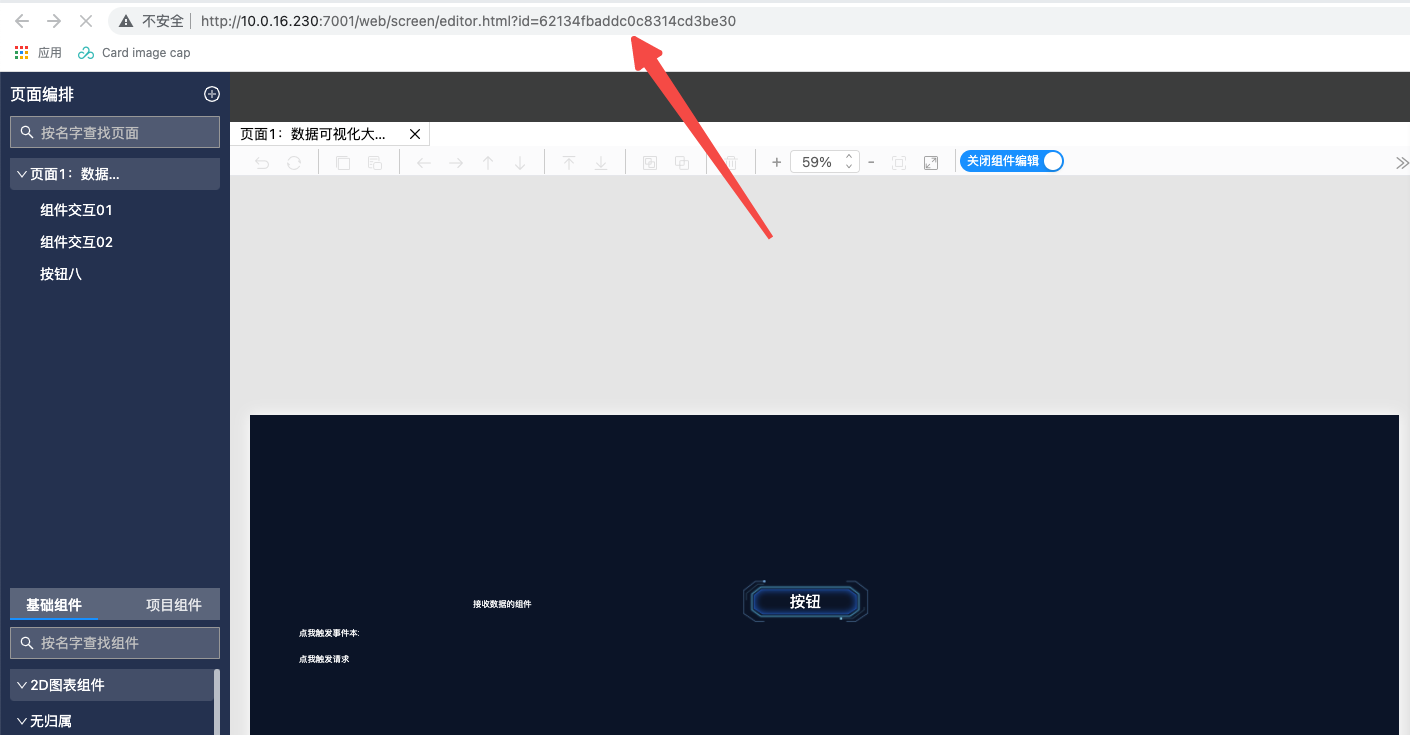
-
最终下载地址(演示样例,非真实地址):http://10.0.16.230:7001/applications/export-source/62134fbaddc0c8314cd3be30
注:前缀 + 大屏ID = 下载地址(请谨慎频繁调用) Echarts配置及导出:https://www.npmjs.com/package/@cloudwise-fe/chart-panel(如有下载失败,请更换版本号)
-
安装依赖: yarn 或 npm install
-
启动项目:yarn dev 或 npm run dev
-
再次编译:yarn build 或 npm run build


